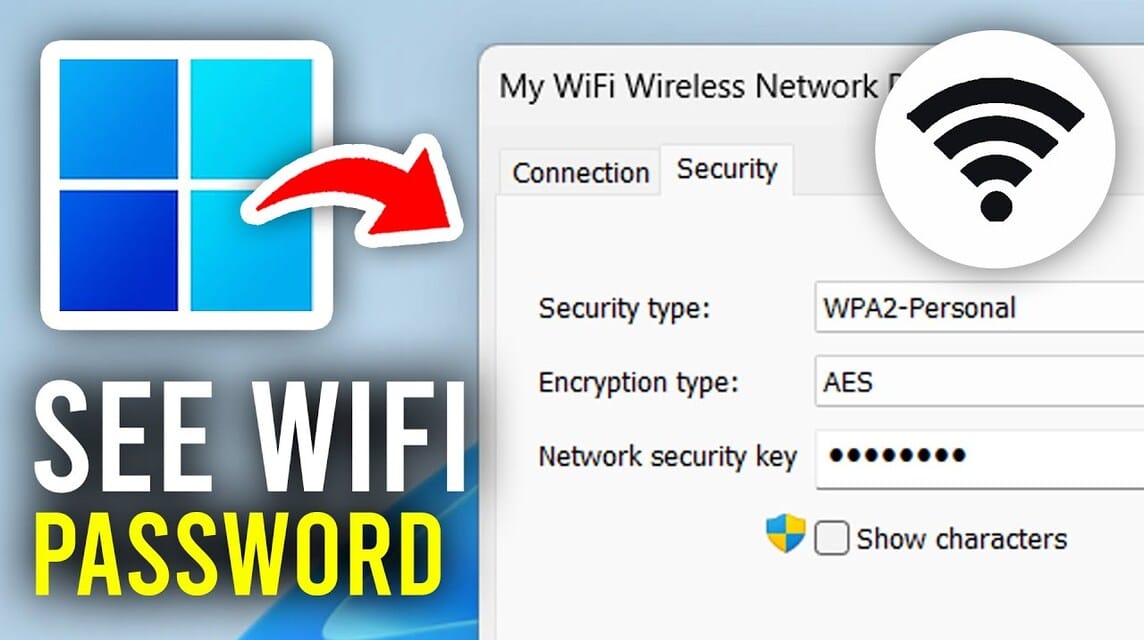如何查看笔记本电脑上已连接的Wi-Fi密码
经常忘记你的Wifi密码?无需重置,有几种方法可以找到连接到您设备的 WiFi 的密码 手提电脑.
在这个数字时代, 互联网 是让人们更容易开展日常活动的重要需求之一。
最便宜的 MLBB 钻石!


 托普莫尔
托普莫尔

 钻石之王
钻石之王

 钻石之王
钻石之王

 托普莫尔
托普莫尔

 邦杰夫
邦杰夫

 钻石之王
钻石之王

 托普莫尔
托普莫尔

 托普莫尔
托普莫尔

 托普莫尔
托普莫尔

 邦杰夫
邦杰夫有时我们出于某种目的需要与周围的人共享WiFi网络,但我们却不记得密码。您可以通过查看连接到另一台设备(例如笔记本电脑)的密码来解决这个问题。
如何查看笔记本电脑连接的WiFi密码?让我们来看看本文的指南直到最后。
另请阅读:
如何在笔记本电脑上查找Wi-Fi密码

忘记Wifi密码是一个非常烦人的问题。此外当 最后期限 因为作业或工作的收集就在眼前。
事实上,许多人正是因为这个原因而选择更改密码。当然,他们需要在另一台设备上重新输入新密码。所以它更加复杂,对吗?
对于使用笔记本电脑的人 视窗 或 Mac,让我们看看如何轻松找出 WifiB 密码。
如何在Windows笔记本电脑上查找Wi-Fi密码

对于Windows笔记本电脑用户,您可以按照以下步骤查看已连接到您设备的密码:
- 点击任务栏上的WiFi图标,然后选择“打开网络和Internet设置”选项;
- 新窗口出现后,找到并选择“网络和共享中心”;
- 在“连接”菜单中找到您想要查看密码的Wifi网络,然后选择“无线属性”;
- 从这里选择“安全”菜单,然后单击“网络安全密钥”;
- 最后,检查Wifi名称上的“显示字符”菜单。
除了此方法之外,您还可以使用命令提示符功能在 Windows 笔记本电脑上查找 WiFi 密码。这是指南。
- 打开 Windows 菜单并输入“cmd”或命令提示符并单击应用程序来打开命令提示符。或者,使用 Windows + R 键;
- 出现命令提示符窗口后,输入 “netsh wlan show profile name=”您要查看密码的 wifi 网络名称”” 键=清除;
- 最后点击回车就可以看到所连接的wifi的密码了;
需要注意的是,你可以在装有 OS 的笔记本电脑上使用这些方法 Windows 10 和 11。某些 Windows 版本可能会存在差异。
如何在Mac上查找Wi-Fi密码
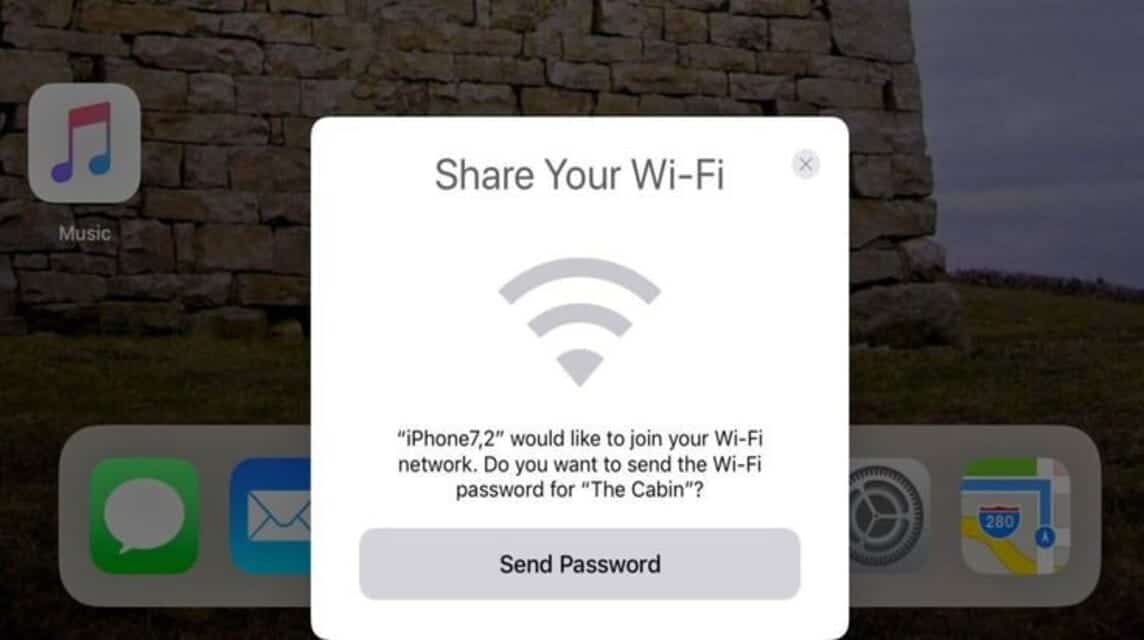
除了 Windows,您还可以通过 Mac 设备查找您的 WiFi 密码。怎么办?让我们遵循本指南。
- 点击屏幕左上角的苹果图标菜单,进入“系统设置”菜单;
- 选择“网络”菜单,点击“Wi-Fi”;
- 接下来,选择wifi网络名称,然后点击旁边的三个点图标;
- 点击“复制密码”选项,然后 粘贴 在笔记或网络浏览器上查看密码。
如果您想与其他设备用户共享密码 苹果,您可以使用二维码。但是,请确保您想要与之共享 WiFi 的人在近距离内并且已将彼此添加到您的联系人中。
要分享 Wifi 密码,请打开“密码”菜单,然后单击“显示网络二维码”。接下来,请您的朋友或家人扫描出现的代码。
另请阅读:
所以,这是关于如何找出 Wifi 密码的简短指南。希望本文能有所帮助!